如何用PS设计彩色半调图片?
溜溜自学 平面设计 2022-12-14 浏览:681
大家好,我是小溜,PS软件应用范围十分广泛,深受广大观众的喜欢,PS软件主要涉及到选区工具、横排文字工具、图案图章工具和仿制图章工具等多个方面,下面和小溜一起来学习,如何用PS设计彩色半调图片吧。

工具/软件
硬件型号:戴尔DELL灵越14Pro
系统版本:WindowsXP
所需软件:PS CS3
方法/步骤
第1步
打开PS,按crl+o打开图片,如图

第2步
选择滤镜,画笔描边,成角的线条,设置方向平衡为33,设置描边长度为6,设置锐化程度为6,点击确定,如图
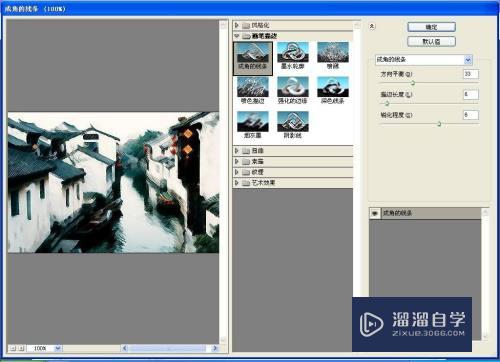
第3步
对图片描边效果被准确记录下来,如图

第4步
选择滤镜,画笔描边,烟灰墨,设置描边宽度为6,描边压力为3,对比度设置为5,点击确定,如图
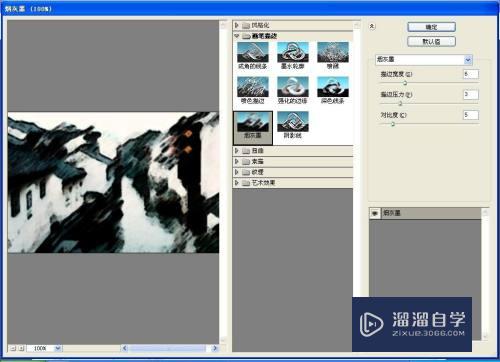
第5步
这样图片特效被准确记录下来,如图

第6步
新建图层,设置前景色为深绿色,填充颜色,设置图层混合模式为正常,如图

第7步
选择滤镜,半调,彩色半调,设置最大半径为8,通道为108,点击确定,如图

第8步
继续执行滤镜,彩色半调命令,如图

第9步
选择矩形选区工具,绘制矩形选区,填充颜色,选择横排文字工具,输入字体,调整字号大小,如图

注意/提示
好了,以上就是“如何用PS设计彩色半调图片?”这篇文章全部内容了,小编已经全部分享给大家了,还不会的小伙伴们多看几次哦!最后,希望小编今天分享的文章能帮助到各位小伙伴。如果大家想更深入了解PS那么点击这里了解学习更多课程。
相关文章
距结束 05 天 08 : 26 : 35
距结束 00 天 20 : 26 : 35
首页









